YouTuber 有時可能有要呈現觀眾的留言在影片畫面中,作為與觀眾的互動或是表達感謝之意,若是留言幾十則還可以手動截圖,不過若是影片有上百、上千則,可能光是截圖就會讓你手軟,因此今天要來跟大家分享這款由六指淵製做的線上工具「
YouTube 留言轉圖片神器」只要貼上網址 ID,就能夠在幾秒鐘內,輕鬆獲得 YouTube 留言截圖,並且下載為 ZIP,此外六指淵還加碼免費提供 AE 彈出留言特效提供大家免費下載,各為影片創作者有需要的話,趕緊將這個工具收下吧。你也可以參考:
一輩子都記得 YouTube 下載只要改成 9iTube,就愛 Tube 就對了!電腦手機皆可
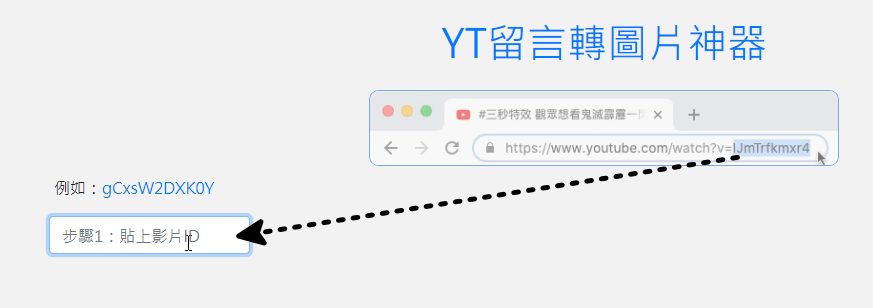
進入「YouTube 留言轉圖片神器」頁面後,將 YouTube 影片 IF 貼上就可以囉,每部影片網址處 v = 最後那一段編碼,就是屬於每部影片獨一無二的 ID。
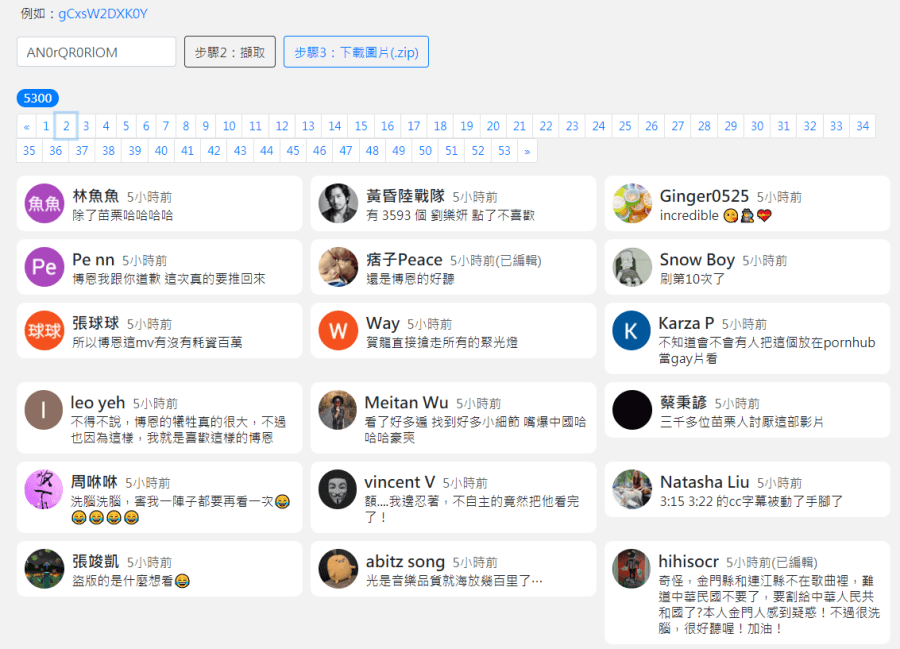
貼上後按下擷取就可以取得所有 YouTube 留言截圖啦,而且還經過原角處理,若留言太多的話還具有分頁功能,大家可以一頁一頁慢慢瀏覽,由於瀏覽器的限制,不可能一次下載如此多留言,因此所有縮圖會被打包為一個 ZIP 壓縮檔下載。
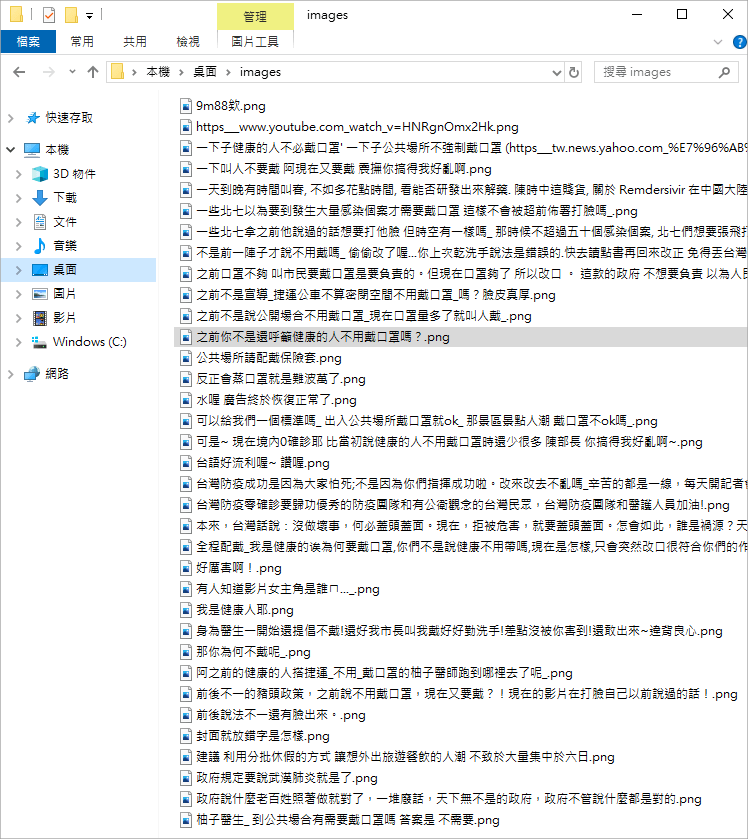
下載後就可以直接看到所有留言截圖啦,而且檔名還是直接以留言本身作為命名,這樣的好處除了能夠直接觀看之外,還易於搜尋、挑選特定留言內容來呈現在影片中。
取得留言截圖後,要如何製作彈出特效呢?六指淵也同時提供製做好的特效檔案讓大家下載,直接打開 AE 並匯入 .ffx 的效果預設檔就可以立即套用啦!若你也是影片創作者,或想成為影片創作者,趕快收下這工具吧。傳送門:
YouTube 留言轉圖片神器下載:
留言彈出效果預設檔:
https://66huber.cc/dffx(首圖來源:擷自六指淵 YouTube 影片畫面)
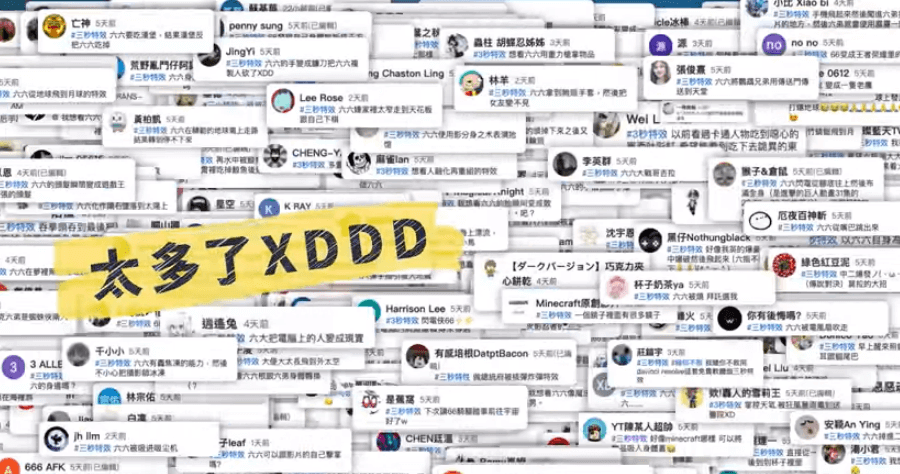
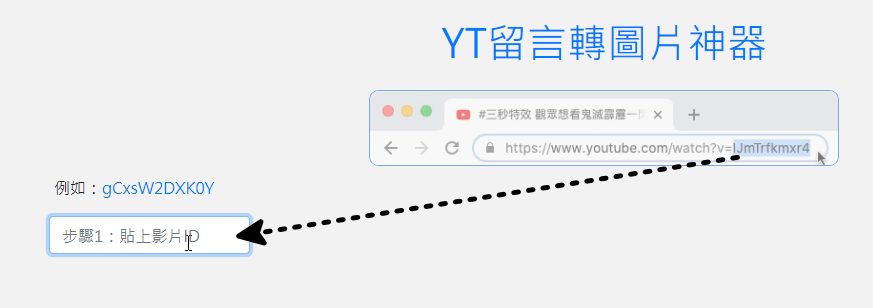 進入「YouTube 留言轉圖片神器」頁面後,將 YouTube 影片 IF 貼上就可以囉,每部影片網址處 v = 最後那一段編碼,就是屬於每部影片獨一無二的 ID。
進入「YouTube 留言轉圖片神器」頁面後,將 YouTube 影片 IF 貼上就可以囉,每部影片網址處 v = 最後那一段編碼,就是屬於每部影片獨一無二的 ID。 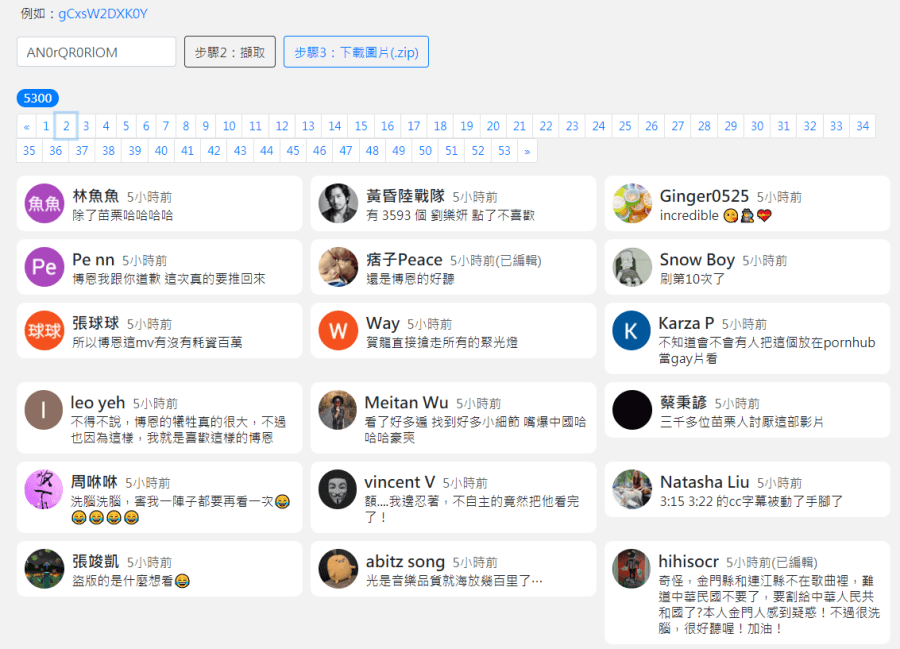 貼上後按下擷取就可以取得所有 YouTube 留言截圖啦,而且還經過原角處理,若留言太多的話還具有分頁功能,大家可以一頁一頁慢慢瀏覽,由於瀏覽器的限制,不可能一次下載如此多留言,因此所有縮圖會被打包為一個 ZIP 壓縮檔下載。
貼上後按下擷取就可以取得所有 YouTube 留言截圖啦,而且還經過原角處理,若留言太多的話還具有分頁功能,大家可以一頁一頁慢慢瀏覽,由於瀏覽器的限制,不可能一次下載如此多留言,因此所有縮圖會被打包為一個 ZIP 壓縮檔下載。 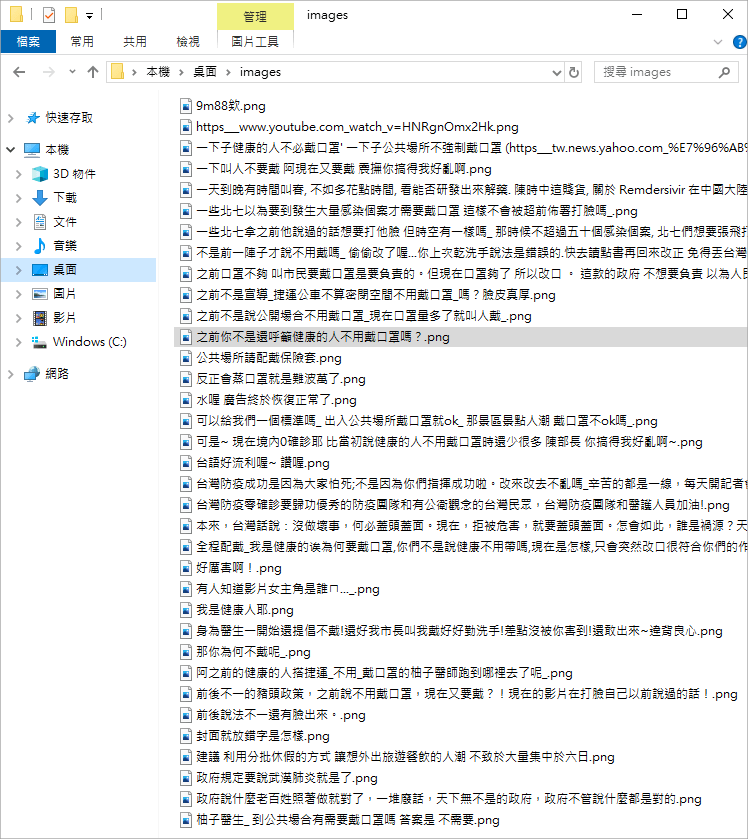 下載後就可以直接看到所有留言截圖啦,而且檔名還是直接以留言本身作為命名,這樣的好處除了能夠直接觀看之外,還易於搜尋、挑選特定留言內容來呈現在影片中。
下載後就可以直接看到所有留言截圖啦,而且檔名還是直接以留言本身作為命名,這樣的好處除了能夠直接觀看之外,還易於搜尋、挑選特定留言內容來呈現在影片中。



